-
Liczba zawartości
564 -
Rejestracja
-
Ostatnia wizyta
Zawartość dodana przez Kamil Smuszkiewicz
-

Problem techniczny - proszę o interwencję
Kamil Smuszkiewicz odpowiedział Dominika Wójcik → na temat → Forum użytkowników - InsERT 123 - Subiekt 123
Panie Pawle, Proszę coś więcej napisać. Kiedy pojawia się błąd. Jakie kroki Pan wykonał. Może Pan taką informację przesłać w wiadomości prywatnej. -

Jak przenieść faktury wystawione w subiekcie 123 do subiekt nexo?
Kamil Smuszkiewicz odpowiedział Mirosław Piwnik → na temat → Forum użytkowników - InsERT 123 - Subiekt 123
Dzień dobry Panie Mirosławie, Dziękuję za przesłanie pytania. Z Subiekta 123 nie ma możliwości przeniesienia danych (faktur) do innego programu. -

Obsługa KSEF w Subiekt 123
Kamil Smuszkiewicz odpowiedział Michał Lewandowski → na temat → Forum użytkowników - InsERT 123 - Subiekt 123
Dzień dobry, Integracja z KSeF w zakresie podstawowej funkcjonalności nie jest planowana jako osobny moduł do Subiekta 123. W najbliższej wersji funkcje są możliwe do włączenia w ramach laboratorium. Szczegóły poniżej. -

Korekta zaliczki
Kamil Smuszkiewicz odpowiedział GRZEGORZ AGUSTYNIAK → na temat → Forum użytkowników - InsERT 123 - Subiekt 123
Dzień dobry Panie Krzysztofie, Na ten moment nie obsługujemy takiego scenariusza w Subiekcie 123. -

Faktury RR
Kamil Smuszkiewicz odpowiedział Wioleta Nűrnberg → na temat → Forum użytkowników - InsERT 123 - Subiekt 123
Panie Jarosławie, Panie Ryszardzie, Tematu wystawiania faktur RR w Subiekcie 123 nie wykluczamy w przyszłości. Raczej nie w najbliższych wersjach. -
Wysłanie faktury do KSeF 1. Tworząc nową fakturę, wybierz rodzaj dokumentu „Faktura do KSeF”. Tylko takie dokumenty mogą zostać wysłane do KSeF. Po wypełnieniu danych (kontrahenta, produktów itp.) zapisz dokument. 2. Następnie z menu kontekstowego wybierz akcję wysyłki do KSeF. 3. Otworzy się okno z listą dokumentów do wysłania. Wybierz opcję „wyślij”. 4. W tym momencie trwa wysyłka faktury do KSeF oraz oczekiwanie na odbiór numeru KSeF. Aktualny status faktury jest widoczny na liście dokumentów. Na liście możesz również włączyć kolumnę z numerem KSeF. 5. Faktura wystawiona w KSeF ma status „ Zarejestrowano“ i nadany numer KSeF.
-
Konfiguracja KSeF w Subiekcie 123 Do integracji Subiekta 123 z Krajowym Systemem e-Faktur niezbędny jest token wygenerowany w Aplikacji Podatnika. Poniżej instrukcja, jak pozyskać token i skonfigurować Subiekta 123. 1. Wejdź na stronę Aplikacji Podatnika znajdującą się pod linkiem https://ksef.mf.gov.pl/web/login i wprowadź swój numer NIP. Numer musi być zgodny z numerem NIP w Subiekcie 123. 2. Następnie wybierz sposób logowania do aplikacji i postępuj zgodnie z instrukcją. 3. Po zalogowaniu wybierz w menu generowanie tokenu. 4. Otworzy się formularz do wypełnienia. Podaj nazwę oraz wybierz uprawnienia. Do prawidłowego wystawiania faktur w KSeF niezbędne jest co najmniej nadanie uprawnienia „wystawianie faktur”. 5. Po zatwierdzeniu formularza pojawi się token. W tym momencie należy go skopiować (nie będzie to więcej możliwe). 6. Mając skopiowany token, otwórz Subiekta 123, zakładkę Konfiguracja i sekcję związaną z Krajowym Systemem e-Faktur. W tym miejscu dodasz token. 7. W okienku włącz integrację z KSeF i podaj skopiowany wcześniej token. Po zapisie możesz już wystawiać faktury w KSeF.
-
Aktywacja Laboratorium z obsługą Krajowego Systemu e-Faktur 1. W konfiguracji wybierz nową zakładka o nazwie Krajowy System e-Faktur. 2. Pozwala ona na przejście do Konta InsERT. 3. Na Koncie InsERT, w zakładce Laboratorium jest dostępna do włączenia integracja z KSeF. Przed włączeniem może być konieczna akceptacja regulaminu. Włączyć integrację może Administrator. 4. Aktywacja funkcjonalności. 5. Widok po włączeniu integracji.
-
18 grudnia 2023 r. planujemy opublikować nową wersję Subiekta 123. W trakcje publikacji między godziną 5:00 a 8:00 serwis będzie niedostępny. Przepraszamy za utrudnienia. Zmiany związane są z Krajowym Systemem e-Faktur. Szczegóły poniżej. 1. Zintegrowaliśmy Subiekta 123 z produkcyjnym Krajowym Systemem e-Faktur (KSeF). Od 1 lipca 2024 r. ustawa o VAT przewiduje wprowadzenie obowiązku wystawiania faktur w KSeF dla podatników czynnych. Od 1 stycznia 2025 r. taki obowiązek ma również dotyczyć podatników zwolnionych z VAT. Do tego czasu korzystanie z KSeF jest dobrowolne (fakultatywne) i w Subiekcie 123 wybrane przez Was dokumenty mogą zostać przesłane do KSeF. 2. KSeF w obecnej wersji jest w Laboratorium. W opublikowanej wersji funkcjonalność KSeF jest dostępna w Laboratorium. Wystarczy ją aktywować na Koncie InsERT. W kolejnych wersjach zostanie włączona automatycznie dla wszystkich klientów. 3. Wprowadziliśmy obsługę tokenów autoryzacyjnych. Do wystawiania faktur w KSeF wymagane jest uwierzytelnienie podatnika. Maksymalnie uprościliśmy ten proces, zapewniając łatwy start. Przed wysłaniem pierwszej faktury do KSeF wystarczy raz wprowadzić w konfiguracji Subiekta 123 token (ciąg znaków). Token generowany jest w Aplikacji Podatnika. 4. Dodaliśmy nowe oznaczenia związane z rodzajem faktur. Dla ułatwienia pracy z KSeF, na dokumentach dodaliśmy nowe oznaczenie związane z rodzajem dokumentu. Tradycyjne faktury, tak jak dotychczas dalej możesz drukować lub wysyłać w postaci elektronicznej (np. mailem). Dokumenty oznaczone „Do KSeF” muszą zostać wysłane do Krajowego Systemu e-faktur i musi im zostać nadany unikalny numer tzw. KSeF ID, żeby zostały uznane za wystawione. W okresie fakultatywnym masz wybór, które faktury zostaną wystawione w KSeF. Przesłanie jednej faktury nie oznacza, że od tego momentu musisz wystawiać dokumenty w KSeF. 5. Zautomatyzowaliśmy komunikację z KSeF. Dokumenty do KSeF wyślesz w podobny sposób, w jaki wysyłasz faktury mailowo. Wybierasz dokumenty do wysyłki (mogą być do różnych odbiorców), a następnie opcję „Wyślij do KSeF”. W oknie potwierdzającym pojawi się lista dokumentów oraz status poprawności dokumentu. Po potwierdzeniu wysyłki Subiekt 123 sam zadba o sprawdzenie statusu wysyłki, a także potwierdzi nadanie numeru KSeF. Aktualny status oraz numer KSeF można sprawdzić na dokumencie lub liście dokumentów. 6. Weryfikujemy zgodność dokumentu ze wzorem. Krajowy System e-Faktur nie weryfikuje dokumentów pod względem merytorycznym. Wymagana jest zgodność ze wzorem opublikowanym przez Ministerstwo Finansów. W Subiekcie 123 już przed wysyłką sprawdzamy zgodność, co minimalizuje ryzyko odrzucenia dokumentów przez KSeF. Jak wysłać pierwszą fakturę do KSeF? Aktywuj funkcjonalność KSeF na swoim Koncie Insert. Włącz integrację z KSeF w Subiekcie 123 i wprowadź token wygenerowany w Aplikacji Podatnika. Utwórz nowy dokument, wybierając dla niego rodzaj „Faktura do KSeF”. Ustawi się status „Do wysłania”. Po jej zapisie wybierz „Wyślij do KSeF”. Pojawi się okno dialogowe z listą dokumentów do wysyłki. Po zatwierdzeniu status dokumentu zmieni się na „Wysyłanie”. W momencie nadania numeru KSeF Subiekt 123 zmieni status na „Zarejestrowano”. Taki dokument z numerem KSeF jest uznawany za wystawioną fakturę. Na co warto zwrócić uwagę: Integrujemy się z bramką produkcyjną Krajowego Systemu e-Faktur. Oznacza to, że dokumenty przesłane zostaną uznane za realne faktury. Data wystawienia faktury ustrukturyzowanej to data przesłania dokumentu do KSeF, zakończona nadanym numerem KSeF. W Subiekcie 123 przyjęliśmy następujące założenie – wysłać można tylko dokumenty z bieżącą datą. Faktury dla konsumentów oraz wystawione w procedurze OSS docelowo zostaną wyłączone z KSeF. Już teraz w Subiekcie 123 blokujemy wspominanie dokumenty do wysyłki. Nadanie numeru KSeF zależy od zewnętrznego serwisu Ministerstwa Finansów i czasami może potrwać dłużej niż kilkanaście sekund. Błędy związane z komunikacją czy wzorem pliku oznaczamy odpowiednim statusem. Na wydrukach faktur wystawionych w KSeF dodany jest numer KSeF. Korektę faktury tradycyjnej możesz wysłać do KSeF (zmieniając rodzaj dokumentu). Natomiast faktura lub korekta faktury wystawiona w KSeF musi zostać również wystawiona w KSeF. Do wystawienia korekty dokumentu z rodzajem KSeF niezbędny jest numer KSeF (dokument musi mieć status „Zarejestrowano”). Faktury z nadanym numerem KSeF są zapisywane na serwerach Ministerstwa Finansów, stąd ich edycja w Subiekcie 123 jest niemożliwa (zablokowana). Faktury przeznaczone do KSeF, ale bez nadanego numeru, są zablokowane do pobrania jako pdf. Co warto wiedzieć o KSeF: Krajowy System e-Faktur to rządowa platforma do wystawiania i otrzymywania faktur drogą elektroniczną. Więcej informacji: https://www.podatki.gov.pl/ksef/. Nadawany przez KSeF numer KSeF nie zastępuje numeru faktury. Wystawione w KSeF faktury przechowywane są 10 lat. Nie można ich usuwać ani edytować. W razie pomyłki dokument należy skorygować. Pomyłkę w numerze NIP można skorygować poprzez korektę do zera faktury i wystawienie nowej. Wystawioną w KSeF fakturę odbiorca może praktycznie od razu pobrać z serwerów Ministerstwa Finansów. Działa to podobnie jak elektroniczne zwolnienia lekarskie. W okresie fakultatywnym odbiorca musi wyrazić zgodę na otrzymanie faktury w KSeF. Jeżeli takiej zgody nie ma, nadal możesz wystawić fakturę w KSeF, ale musisz ją przekazać w uzgodnionej formie (np. email lub wydruk). W kolejnych planowanych wersjach dodamy obsługę pozostałych rodzajów faktur w KSeF oraz wdrożymy możliwość odbioru dokumentów zakupu z KSeF. Rozpoczynamy również prace związane z rolami i uprawnieniami.
-

Fiskalizacja faktury zaliczkowej w EUR
Kamil Smuszkiewicz odpowiedział Monika Ł → na temat → Forum użytkowników - InsERT 123 - Subiekt 123
Dzień dobry Pani Moniko, Dziękuję za przesłanie pytania. Obecnie w Subiekcie 123 nie wspieramy fiskalizacji faktury w walucie innej niż PLN. -

jedna faktura dwa rodzaje płatnosci
Kamil Smuszkiewicz odpowiedział Patryk Łukasik → na temat → Forum użytkowników - InsERT 123 - Subiekt 123
Dzień dobry Pani Karolino, Dziękuję za przesłanie pytania. Planowaliśmy dodać taką opcję, ale schema z Krajowego Systemu e-Faktur nie przewiduje takiej możliwości i zostawimy wybór tylko jednej płatności na dokumencie. -

Wybrakowane API i brak obsługi błędów
Kamil Smuszkiewicz odpowiedział temat → Forum użytkowników - InsERT 123 - Subiekt 123
Dzień dobry, Przepraszam że musiał Pan czekać na odpowiedź. Wymagała ona konsultacji. Poprawki z pierwszego wątku planujemy dodać w wersji wiosennej Subiekta 123. Jeżeli chodzi o wsparcie obsługi kolejnych dokumentów przez API to będziemy je dodawać sukcesywnie. Na ten moment nie mogę podać konkretnego terminu. -

Premiera magazynu i aktualizacja Subiekta 123
Kamil Smuszkiewicz odpowiedział Kamil Smuszkiewicz → na temat → Forum użytkowników - InsERT 123 - Subiekt 123
Tak, planujemy wprowadzenie takiej funkcji w przyszłości. Na ten moment nie mogę podać terminu. Rozumiem, że w Pana przypadku chodzi tylko o inwentaryzację? -

import kartotek kontrahentów z microsubiekta do subiekta123
Kamil Smuszkiewicz odpowiedział Elżbieta Kryńska → na temat → Forum użytkowników - InsERT 123 - Subiekt 123
Temat rozwiązany po przesłaniu pliku. -

PROBLEM Z WYSZUKIWANIEM PRODUKTÓW
Kamil Smuszkiewicz odpowiedział Paulina Mroczek → na temat → Forum użytkowników - InsERT 123 - Subiekt 123
Cześć! Proszę w wiadomości prywatnej o przykłady i screeny z takich sytuacji. Czy to jest prędkość działania czy nie są znajdowane towary? -

brakujący numer faktury w Subiekt 123
Kamil Smuszkiewicz odpowiedział Patryk Łukasik → na temat → Forum użytkowników - InsERT 123 - Subiekt 123
Dzień dobry Panie Patryku, Nie ma możliwości odzyskania skasowanego dokumentu. Sugeruję wystawienie takiego samego dokumentu. Lukę w numeracji można wypełnić postępując zgodnie z instrukcją https://www.insert.com.pl/dla_uzytkownikow/e-pomoc_techniczna/1961,subiekt-123-–-jak-wlaczyc-wypelnianie-luk-w-numeracji.html -

Wybrakowane API i brak obsługi błędów
Kamil Smuszkiewicz odpowiedział temat → Forum użytkowników - InsERT 123 - Subiekt 123
Dzień dobry, Projekt API do Subiekta 123 jest rozwijany. Planujemy wprowadzać zgłaszane poprawki. Dla powyższego proszę uzupełnić TinKind, zanim dodamy poprawkę. -

subiekt 123 a KSeF
Kamil Smuszkiewicz odpowiedział Katarzyna Dziaczyńska → na temat → Forum użytkowników - InsERT 123 - Subiekt 123
Dzień dobry Panie Arkadiuszu, Dziękuję za przesłanie pytania. W pierwszej wersji będą to faktury sprzedażowe. W kolejnej planujemy dodać również faktury zakupowe (wydatki), które zostaną pobrane z KSeF. Docelowo w Subiekcie 123 planujemy obsługę wystawiania faktur w KSeF oraz pobierania otrzymanych faktur. -

Wprowadzanie daty w s123
Kamil Smuszkiewicz odpowiedział Biuro Rachunkowe Ponitax → na temat → Forum użytkowników - InsERT 123 - Subiekt 123
Dzień dobry, Proszę podać które skróty najczęściej są używane. Data wystawienia i data sprzedaży na dokumencie? -

Powiązanie s123z programem Biuro Nexo
Kamil Smuszkiewicz odpowiedział Biuro Rachunkowe Ponitax → na temat → Forum użytkowników - InsERT 123 - Subiekt 123
Dzień dobry, Dziękuję za przesłanie sugestii. Takie połączenie to grubszy temat i nie planujemy go co najmniej na przyszły rok. Ale opcja wydaje się ciekawa i ją zapisujemy. -

Premiera magazynu i aktualizacja Subiekta 123
Kamil Smuszkiewicz odpowiedział Kamil Smuszkiewicz → na temat → Forum użytkowników - InsERT 123 - Subiekt 123
Panie Pawle, klienci mogą przejść na licencję indywidualną i wtedy moduł Magazyn będzie dla nich dostępny. W najbliższym czasie nie mamy w planach zmian w zakresie udostępniania modułów dla licencji biurowych. Panie Mateuszu, dziękuję za przesłanie sugestii. Zapisujemy ją na przyszłość. Mamy w planach w kolejnym roku dodanie wspomnianej funkcjonalności. -

Premiera magazynu i aktualizacja Subiekta 123
Kamil Smuszkiewicz odpowiedział Kamil Smuszkiewicz → na temat → Forum użytkowników - InsERT 123 - Subiekt 123
Inwentaryzacje w Subiekcie 123 W lewym menu Magazyn jest zakładka Inwentaryzacje. Kliknięcie w zakładkę w menu prowadzi do listy wszystkich Inwentaryzacji. Z tego miejsca można rozpocząć nową Inwentaryzację, klikając w plus. Następnie pojawia się okienko z wyborem daty. W obecnej wersji Inwentaryzację można przeprowadzić tylko dla wszystkich towarów z włączonym śledzeniem stanów magazynowych. W kolejnym kroku do wypełnienia jest arkusz, na którym do wpisania jest Stan wg spisu. Zmiana ilości automatycznie aktualizuje kolumny Przychód oraz Rozchód . Wypełnioną inwentaryzację można zapisać, zapisać i zatwierdzić oraz pobrać jej wydruk. Zapisana Inwentaryzacja wymaga zatwierdzenia jeżeli ma być zaktualizowana ilość towarów na magazynie. Zatwierdzenie spowoduje zmianę statusu a także utworzenie dokumentów wewnętrznych PW lub RW. Na liście Inwentaryzacji będą linki do utworzonych dokumentów. Jeżeli doszło do pomyłki, Inwenatryzację można anulować. Spowoduje to anulowanie zawierdzenia, usunięcie dokumentów wewnętrznych oraz mozliwość edycji Inwentaryzacji. W Zakładce Zestawienia jest nowa sekcja Remanent. Z tego miejsca można pobrać wydruk Remanent na wybrany dzień. -

Premiera magazynu i aktualizacja Subiekta 123
Kamil Smuszkiewicz odpowiedział Kamil Smuszkiewicz → na temat → Forum użytkowników - InsERT 123 - Subiekt 123
Jak aktywować moduł Magazyn na miesiąc bezpłatnie? Jeżeli moduł Magazyn nie był aktywny w Laboratorium i licencja na Subiekta 123 jest indywidualna to na Koncie InsERT w szczegółach Subiekta 123 jest dostępna opcja „Aktywuj magazyn”, którą wystarczy wybrać. Następnie wymagane jest potwierdzenie operacji. -

problem z importem klientów z mikrosubiekt
Kamil Smuszkiewicz odpowiedział Halina Godlewska → na temat → Forum użytkowników - InsERT 123 - Subiekt 123
Dzień dobry Pani Halino, Proszę w wiadomości prywatnej przesłać pliki, które Pani importuje. Sprawdzimy. -

Faktura zaliczkowa 100%
Kamil Smuszkiewicz odpowiedział Agnieszka Milanowska → na temat → Forum użytkowników - InsERT 123 - Subiekt 123
Panie Arkadiuszu, Dziękuję za przesłanie pytania. Na ten moment nie obsługujemy zaliczek końcowych "zerowych", ale mamy ją zapisaną w planach do dodania.